Darstellung
Handeingabemaske für Externe
Die Handeingabemaske kann auch von Externen genutzt werden. Über die entsprechende Website kann man sich einloggen, danach steht die gesamte Handeingabemaske zur Verfügung. Alle Daten, die über die externe Handeingabemaske eingegeben werden, werden zusätzlich noch als E-Mail an einen definierten Empfänger geschickt.
Login mit E-Mail-Adresse via Keycloak
Nach dem Öffnen der Handeingabemaske ist eine Anmeldung erforderlich. Ist man bereits registriert, kann man sich mit E-Mail-Adresse und Passwort anmelden, ansonsten ist noch eine Registrierung erforderlich.
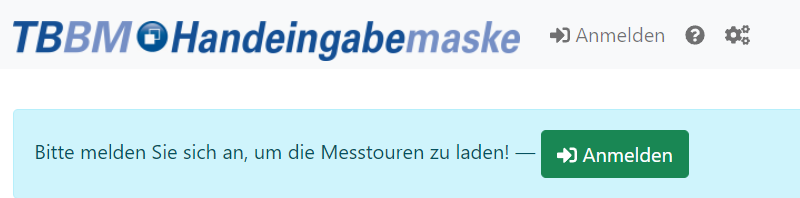
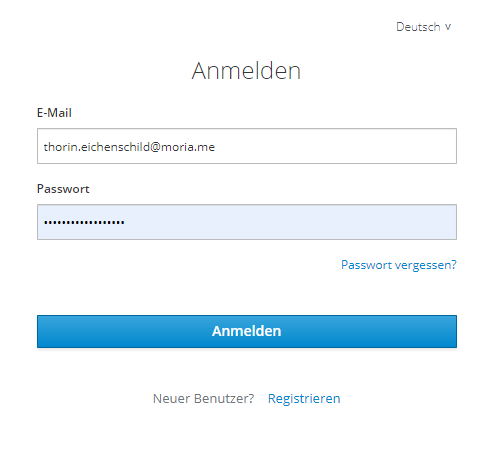
Neuregistrierung mit einer E-Mail -Adresse
Durch den Klick auf Registrieren gelangt man zum entsprechenden Anmeldeformular. Nachdem dieses ausgefüllt und abgeschickt wurde, erhält man eine E-Mail mit einem Bestätigungslink.
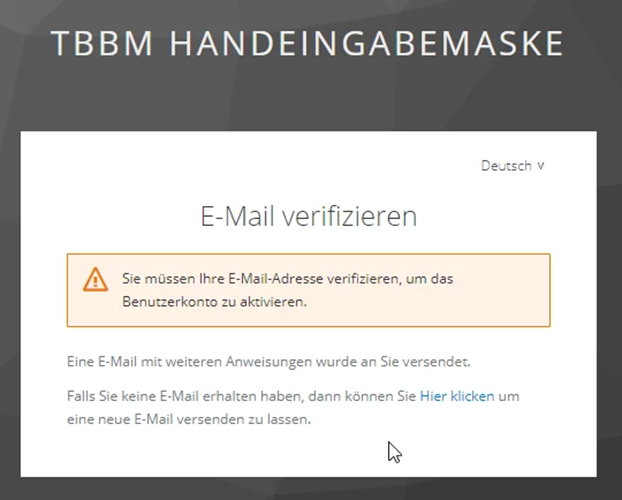
Nach der Bestätigung des Links kann die E-Mail-Adresse für die Anmeldung verwendet werden. Eventuell muss nochmals auf die ursprüngliche Anmeldeseite gesprungen werden.
Passwort vergessen / Kennwort neu setzen
Klicken Sie im Anmeldedialog auf »Passwort vergessen?«. Nach der Eingabe des neuen Passworts ist das Konto aktualisiert und man kann sich mit den neuen Zugangsdaten anmelden.
Benutzerkonto verwalten
Um das Keycloak-Benutzerkonto zu verwalten, öffnet man die Konfiguration der Handeingabemaske und klickt auf »Benutzer verwalten«.
Persönliche Informationen
Hier können die persönlichen Informationen verwaltet werden, wie z. B. eine neue E-Mail-Adresse eingeben etc.
Konto Sicherheit
Dies beinhaltet die Verwaltung des Passworts und den Kontozugriff.
Anmeldung
Hier wird die Standardauthentifizierung an der Handeingabemaske angezeigt, ebenso ob eine Zwei-Faktor Authentifizierung aktiviert ist oder nicht.
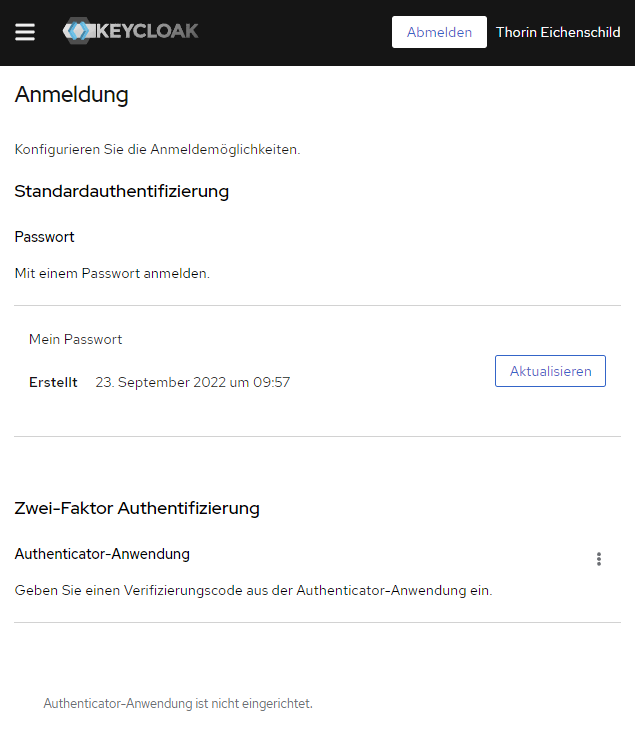
Passwort ändern:
Über den Button »Aktualisieren« kann das Passwort neu setzen.
Einrichten Zwei-Faktor Authentifizierung
Um den Dialog zum Einrichten einer Zwei-Faktor-Authentifizierung zu öffnen, klickt man auf die drei Punkte neben »Authenticator-Anwendung«.
Geräteaktivität
Hier wird angezeigt an welchen Geräten der Benutzer aktuell angemeldet ist.
Applikationen
Die Anwendungen des Benutzers sind hier aufgelistet:
Accountkonsole: Link für das Benutzerkonto
*.handeingabe.at: Link zur Handeingabe